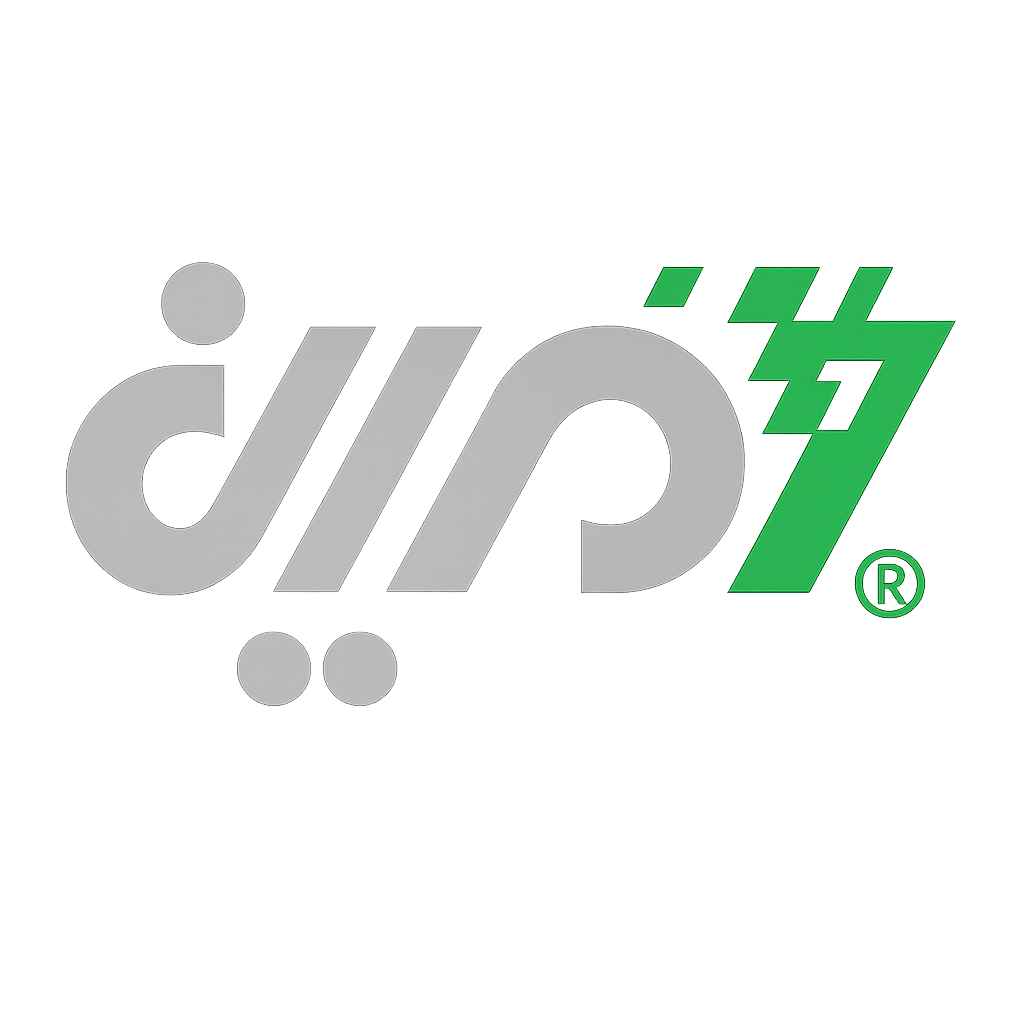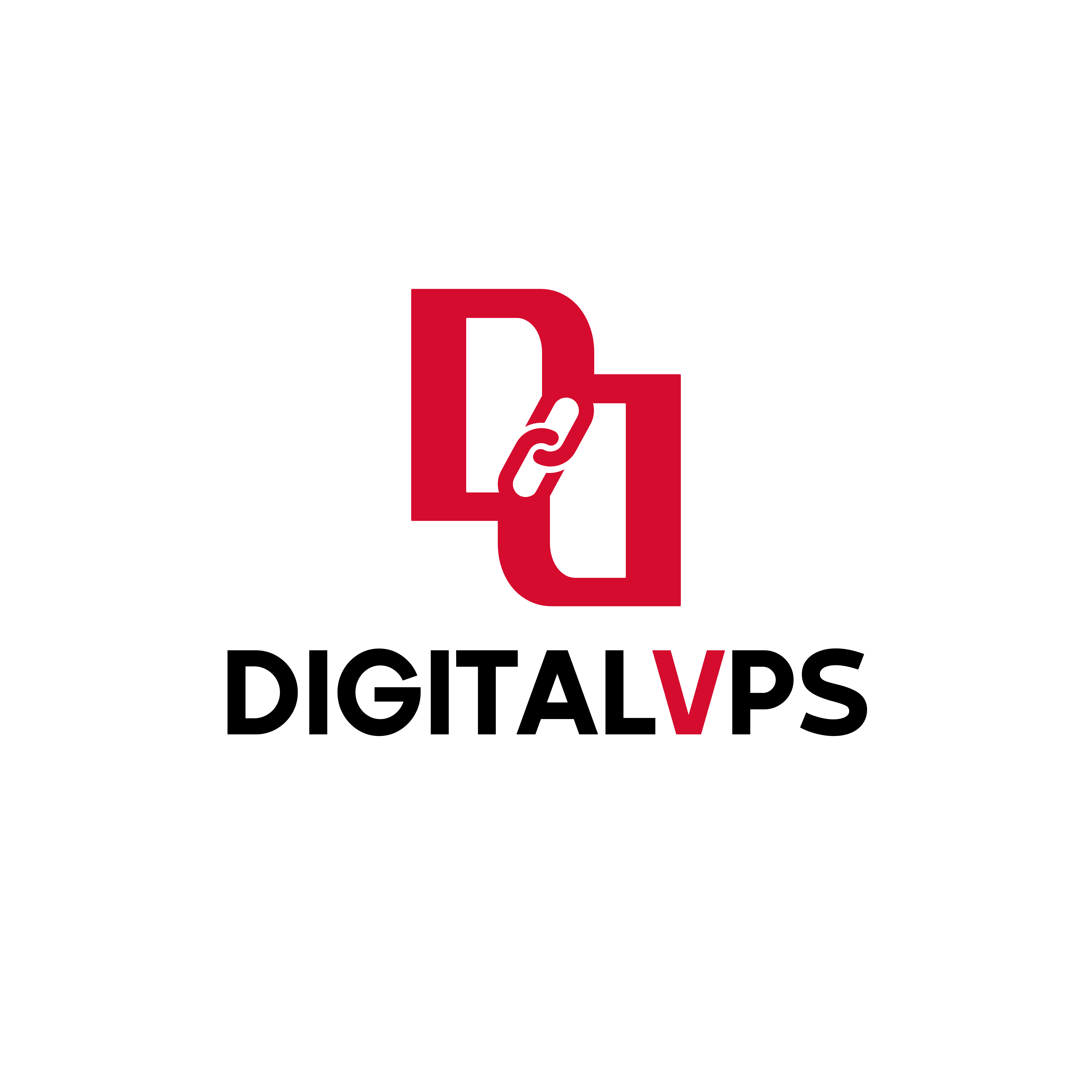مانیتورینگ سایتها و سرویسهای آنلاین یکی از جنبههای حیاتی در مدیریت و نظارت بر عملکرد و پایداری کسبوکارها، پروژهها و سرویسهای اینترنتی است. ابزارهای مانیتورینگ میتوانند وضعیت سایتها و سرویسها را بهطور لحظهای بررسی کرده و در صورت بروز مشکل، هشدارهایی ارسال کنند تا در اسرع وقت به آنها رسیدگی شود. یکی از بهترین و محبوبترین ابزارهای مانیتورینگ، Uptime Kuma است که به صورت رایگان و متنباز در دسترس است
Uptime Kuma چیست ؟
Uptime-Kuma یک نرمافزار مانیتورینگ منبعباز و رایگان است که به مدیران سرور و وبسایتها کمک میکند تا بهصورت پیوسته وضعیت آنلاین بودن و عملکرد سرویسهای خود را بررسی کنند. این ابزار توسط Louis Lam توسعه یافته و به دلیل ویژگیهای متعدد و رابط کاربری سادهاش به یکی از محبوبترین گزینهها برای مانیتورینگ در سطح جامعه منبعباز تبدیل شده است. Uptime-Kuma به کاربران اجازه میدهد که به راحتی سایتها، سرورها، APIها، و دیگر سرویسهای تحت وب را در یک محیط کاربرپسند مانیتور کنند و در صورت بروز مشکل، سریعاً هشدارهایی دریافت کنند
یکی از ویژگیهای برجسته Uptime-Kuma پشتیبانی از انواع مختلف نوتیفیکیشنها از جمله تلگرام، ایمیل، Slack، و Discord است. این ویژگی به کاربران این امکان را میدهد که در صورت اختلال در سرویسها یا دسترسیپذیری، بلافاصله مطلع شوند و اقدام لازم را انجام دهند. علاوه بر این، Uptime Kuma از چندین نوع مانیتورینگ شامل HTTP/HTTPS برای سایتها، Ping برای سرورها، TCP برای پورتهای خاص و DNS برای نظارت بر سرورهای DNS پشتیبانی میکند. این گستره وسیع از پروتکلها، انعطافپذیری بیشتری برای مانیتورینگ سرویسهای متنوع فراهم میکند
یکی از دلایل محبوبیت Uptime-Kuma، سادگی نصب و راهاندازی آن است. کاربران میتوانند این ابزار را به راحتی با استفاده از Docker یا Node.js نصب کرده و به سرعت شروع به مانیتورینگ کنند. داشبورد کاربرپسند و انعطافپذیر Uptime-Kuma نیز به کاربران اجازه میدهد تنظیمات دلخواه خود را به آسانی اعمال کنند و وضعیت سرویسهای خود را به شکل گرافیکی مشاهده کنند. این نرمافزار به ویژه برای کسبوکارهای کوچک، استارتاپها، و حتی افراد علاقهمند به فناوری که به دنبال یک راهکار مانیتورینگ کمهزینه و موثر هستند، گزینهای ایدهآل به حساب میآید
چرا Uptime Kuma انتخاب مناسبی برای مانیتورینگ است؟
دلایلی که Uptime-Kuma به یک ابزار ایدهآل برای مانیتورینگ تبدیل شده است، عبارتند از :
- رایگان و متنباز بودن: برخلاف بسیاری از ابزارهای مانیتورینگ که هزینههای بالایی دارند، Uptime-Kuma به صورت کاملاً رایگان ارائه میشود و کد آن در دسترس است
- پشتیبانی از انواع نوتیفیکیشنها: Uptime-Kuma از پیامرسانهایی مانند تلگرام، Discord، Slack و ایمیل برای ارسال هشدارها پشتیبانی میکند
- رابط کاربری کاربرپسند: Uptime-Kuma یک داشبورد زیبا و ساده دارد که کار با آن را حتی برای افراد غیر متخصص آسان میکند
- انعطافپذیری بالا: این ابزار امکان مانیتور کردن انواع سرویسها مانند HTTP(s)، TCP، Ping، و DNS را فراهم میکند
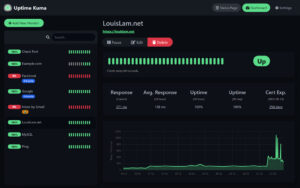
پیشنیازها
پیش از شروع نصب، اطمینان حاصل کنید که موارد زیر را در اختیار دارید :
- سیستم عامل مناسب: یک سرور یا VPS با سیستم عامل لینوکس، ویندوز یا مک
- دسترسی به SSH: برای اجرای دستورات نصب و پیکربندی نیاز به دسترسی به SSH دارید
- نصب Docker: نصب و راهاندازی Uptime-Kuma با Docker توصیه میشود، زیرا این روش نصب بسیار ساده و قابل اعتماد است
نصب Docker بر روی Ubuntu یا Debian
برای نصب Docker، از مراحل زیر استفاده کنید. در این آموزش از سیستمعامل Ubuntu به عنوان نمونه استفاده شده است.
بهروزرسانی مخازن: ابتدا مطمئن شوید که سیستم بهروز است.
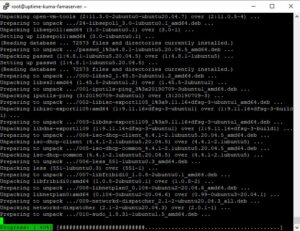
نصب Docker: Docker را با استفاده از دستور زیر نصب کنید.
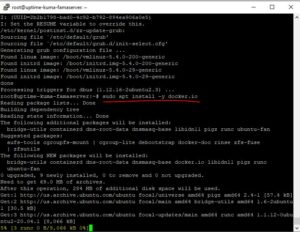
فعالسازی و راهاندازی Docker: پس از نصب، Docker را فعال و راهاندازی کنید.
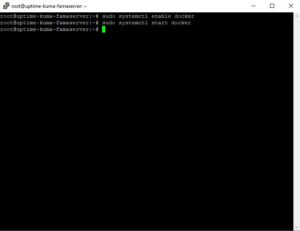
بررسی نصب Docker: برای اطمینان از نصب درست، نسخه Docker را با این دستور چک کنید
در این مرحله Docker آماده است و میتوانید Uptime-Kuma را نصب کنید
نصب Uptime Kuma با Docker
برای نصب Uptime-Kuma، کافی است دستور زیر را در ترمینال اجرا کنید :
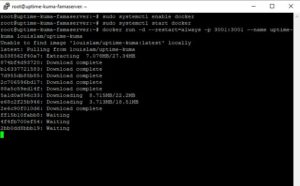
نصب Uptime Kuma با Docker
توضیح دستور :
-d: کانتینر را در حالت background اجرا میکند--restart=always: این پارامتر باعث میشود کانتینر در صورت ریاستارت سرور بهصورت خودکار مجدداً اجرا شود-p 3001:3001: این پارامتر پورت 3001 را برای دسترسی به Uptime-Kuma اختصاص میدهد--name uptime-kuma: این نام را به کانتینر میدهد تا بهراحتی آن را شناسایی کنید
اکنون، Uptime-Kuma بر روی سرور شما نصب شده و از طریق پورت 3001 قابل دسترسی است
راهاندازی اولیه و تنظیمات Uptime Kuma
پس از نصب Uptime-Kuma، مرورگر خود را باز کرده و آدرس سرور را با پورت 3001 وارد کنید :
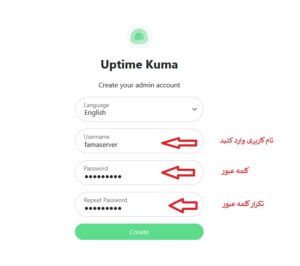
این آدرس شما را به صفحه خوشآمدگویی Uptime-Kuma هدایت میکند. در اینجا، یک حساب کاربری ایجاد کنید تا بتوانید به داشبورد اصلی دسترسی داشته باشید. پس از ساخت حساب کاربری، به داشبورد وارد میشوید
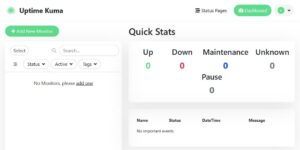
تنظیمات اولیه در داشبورد Uptime Kuma
در داشبورد، میتوانید تنظیمات اولیه مربوط به منطقه زمانی، زبان و نوتیفیکیشنها را انجام دهید. توصیه میشود که منطقه زمانی صحیح را انتخاب کنید تا گزارشها و هشدارها با زمان محلی شما مطابقت داشته باشند
افزودن مانیتور جدید
برای اضافه کردن اولین مانیتور، مراحل زیر را دنبال کنید :
- در داشبورد، روی Add New Monitor کلیک کنید.
- نوع مانیتور را انتخاب کنید. Uptime-Kuma از مانیتورهای مختلف مانند HTTP(s)، Ping، DNS، TCP و Push پشتیبانی میکند
- URL یا آدرس آیپی سایت یا سرویسی که میخواهید مانیتور کنید را وارد کنید
- Interval را تنظیم کنید. این فاصله زمانی بررسیهاست (مثلاً هر 5 دقیقه)
- Retries را مشخص کنید تا در صورت بروز خطا، چند بار مجدداً تلاش کند
- بر روی Save کلیک کنید تا مانیتور جدید فعال شود.
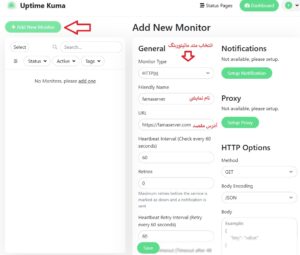
اکنون Uptime-Kuma شروع به مانیتور کردن سایت یا سرویس مورد نظر خواهد کرد. اگر اختلالی رخ دهد، هشدار ارسال میشود
پیکربندی نوتیفیکیشنها
یکی از ویژگیهای قدرتمند Uptime-Kuma، پشتیبانی از انواع مختلف نوتیفیکیشنها است. شما میتوانید هشدارها را از طریق تلگرام، ایمیل، Discord، Slack و غیره دریافت کنید
مثال پیکربندی نوتیفیکیشن تلگرام
برای دریافت نوتیفیکیشنها در تلگرام مراحل زیر را دنبال کنید :
- ابتدا یک ربات تلگرام ایجاد کنید. در تلگرام به BotFather بروید و دستور
/newbotرا وارد کنید تا ربات جدیدی ساخته شود - پس از ایجاد ربات، توکن ربات را که توسط BotFather ارسال میشود، ذخیره کنید
- Chat ID خود را با ارسال پیام به ربات و استفاده از API تلگرام دریافت کنید. به این شکل عمل کنید :
در مرورگر، آدرس زیر را وارد کنید و توکن خود را جایگزین کنید :
در پاسخ JSON، Chat ID نمایش داده میشود
4. به داشبورد Uptime-Kuma بروید، به قسمت Notification بروید و Add New Notification را انتخاب کنید
5. Telegram را انتخاب کرده و توکن و Chat ID را وارد کنید
6. روی Test کلیک کنید تا مطمئن شوید پیام تست به تلگرام ارسال میشود
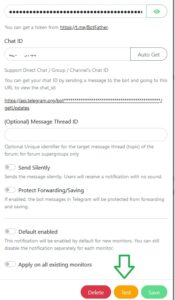
نمونه پیام ارسال شده در تلگرام:
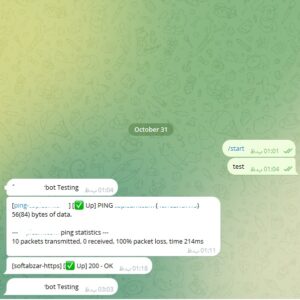
مدیریت Uptime Kuma و نکات پیشرفته
1. بروزرسانی و نگهداری Uptime-Kuma
Uptime-Kuma بهطور منظم بهروزرسانی میشود و برای بهرهمندی از ویژگیهای جدید و بهبودهای امنیتی، توصیه میشود که آن را مرتباً بهروز کنید. برای بروزرسانی، مراحل زیر را دنبال کنید :
2. پشتیبانگیری از دادهها
اطلاعات مانیتورینگ خود را میتوانید در Docker Volume ذخیره کنید تا در صورت حذف کانتینر، اطلاعات از دست نرود. برای ایجاد Volume، از دستور زیر استفاده کنید :
3. تنظیمات پیشرفته مانیتورینگ
Uptime Kuma به شما اجازه میدهد برای هر مانیتور، تنظیمات پیشرفته مانند تغییرات HTTP Header، تایماوت و تعداد تلاشها را پیکربندی کنید
نتیجهگیری
Uptime-Kuma یک ابزار مانیتورینگ کامل و رایگان است که با امکانات بالا و رابط کاربری ساده، نیازهای مختلف مانیتورینگ را پوشش میدهد. این ابزار به شما کمک میکند تا همواره از وضعیت سرویسها و سایتهای خود مطلع باشید و در صورت بروز مشکل، سریعاً اقدام کنید. امیدواریم این راهنمای جامع برای نصب و استفاده از Uptime-Kuma به شما در مدیریت و مانیتورینگ سرویسهایتان کمک کند